Πολλοί χρήστες εκτιμούσαν τις προσπάθειες των προγραμματιστών του προγράμματος Ahead Nero να παρέχουν πρόσθετες δυνατότητες. Εκτός από την εγγραφή δίσκων, η εφαρμογή Nero Vision είναι ένας πλήρης επεξεργαστής βίντεο με τον οποίο μπορείτε, μεταξύ άλλων, να κόψετε βίντεο.
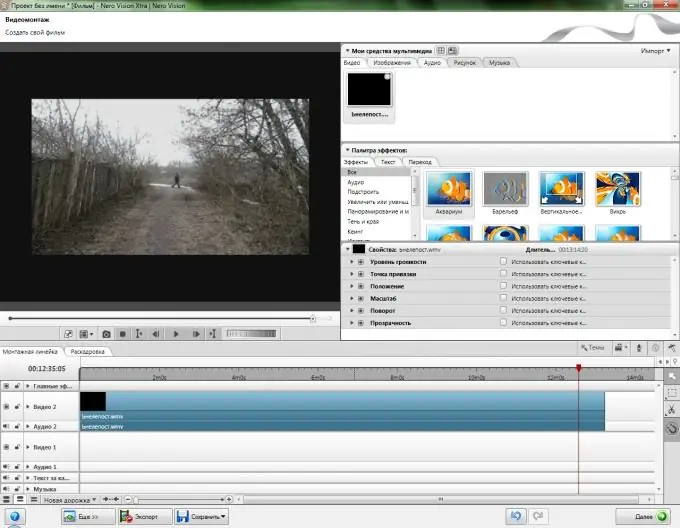
Οδηγίες
Βήμα 1
Ξεκινήστε την εφαρμογή Nero Vision. Στο παράθυρο προγράμματος, επιλέξτε το στοιχείο "Δημιουργία ταινίας ή παρουσίασης". Ορίστε τις κατάλληλες ρυθμίσεις ήχου και βίντεο και επιβεβαιώστε τη συνέχεια κάνοντας κλικ στο "OK". Θα ανοίξει ο χώρος εργασίας του προγράμματος επεξεργασίας.
Βήμα 2
Στην επάνω δεξιά γωνία του προγράμματος, κάντε κλικ στο κουμπί "Εισαγωγή" και επιλέξτε "Εισαγωγή αρχείου". Στο παράθυρο διαλόγου που ανοίγει, βρείτε το αρχείο βίντεο που θέλετε να επεξεργαστείτε, κάντε κλικ σε αυτό και κάντε κλικ στο "Άνοιγμα". Επίσης, μπορείτε απλά να το σύρετε από το παράθυρο του εξερευνητή στο παράθυρο του προγράμματος.
Βήμα 3
Χρησιμοποιήστε το ποντίκι για να σύρετε το αρχείο που εμφανίζεται στην καρτέλα "Βίντεο" στον πίνακα που βρίσκεται στο κάτω μέρος του χώρου εργασίας του προγράμματος. Από τη γραμμή εργαλείων στα δεξιά, επιλέξτε το Cutter, το οποίο αντιπροσωπεύεται από το εικονίδιο ψαλιδιού. Κάνοντας κλικ σε ένα κομμάτι βίντεο στη γραμμή χρόνου με αυτό το εργαλείο θα το χωρίσετε σε δύο στο σημείο που κάνατε κλικ. Δουλεύοντας με το "Cutter" με αυτόν τον τρόπο, διαιρέστε το βίντεο στον απαιτούμενο αριθμό μερών και κόψτε όλα τα περιττά μέρη.
Βήμα 4
Για να αφαιρέσετε επιπλέον μέρη του περικομμένου βίντεο, επιλέξτε Τυπικό εργαλείο από τη γραμμή εργαλείων. Απεικονίζεται χρησιμοποιώντας ένα εικονόγραμμα σε σχήμα βέλους. Κάντε δεξί κλικ στο ανεπιθύμητο μέρος του βίντεο και επιλέξτε "Διαγραφή" στη λίστα των ενεργειών που εμφανίζονται. Αφαιρέστε όλα τα περιττά μέρη με τον ίδιο τρόπο.
Βήμα 5
Μετά από αυτό, συνδέστε τα υπόλοιπα μέρη και αποθηκεύστε το αποτέλεσμα. Κάντε κλικ στο κουμπί "Εξαγωγή" στο κάτω μέρος του παραθύρου προγράμματος και στο επόμενο παράθυρο επιλέξτε "Εξαγωγή βίντεο σε αρχείο". Ορίστε μία από τις προτεινόμενες μορφές, ρυθμίσεις συμπίεσης ήχου και βίντεο και τη θέση του μελλοντικού αρχείου. Στη συνέχεια, κάντε κλικ στο κουμπί "Εξαγωγή", το οποίο βρίσκεται στην κάτω δεξιά γωνία του παραθύρου. Περιμένετε μέχρι το τέλος της αποθήκευσης του αρχείου βίντεο. Αυτή η διαδικασία θα διαρκέσει διαφορετικά ανάλογα με τη διάρκεια του βίντεο και τις επιλεγμένες ρυθμίσεις συμπίεσης.






